虚拟机共享文件到主机怎么操作,深入解析虚拟机共享文件到主机的操作指南及技巧
- 综合资讯
- 2025-03-24 19:37:23
- 2

将虚拟机共享文件到主机的操作指南及技巧包括:1. 在虚拟机中设置共享文件夹;2. 在主机中映射网络驱动器;3. 使用虚拟机中的文件管理器访问共享文件夹;4. 通过SSH...
将虚拟机共享文件到主机的操作指南及技巧包括:1. 在虚拟机中设置共享文件夹;2. 在主机中映射网络驱动器;3. 使用虚拟机中的文件管理器访问共享文件夹;4. 通过SSH或远程桌面连接进行文件传输;5. 确保文件权限设置正确;6. 使用同步工具保持文件更新。
随着虚拟化技术的不断发展,越来越多的用户开始使用虚拟机来满足自己的工作需求,在虚拟机中,我们可以轻松地安装各种操作系统,实现不同系统之间的数据交换,而将虚拟机中的文件共享到主机,则可以让用户更加方便地管理数据,本文将详细介绍虚拟机共享文件到主机的操作方法,以及一些实用技巧。

图片来源于网络,如有侵权联系删除
虚拟机共享文件到主机的操作方法
使用虚拟机软件的共享文件夹功能
目前市面上主流的虚拟机软件,如VMware、VirtualBox等,都提供了共享文件夹的功能,以下以VMware为例,介绍如何将虚拟机中的文件共享到主机。
(1)打开VMware,选择需要共享文件的虚拟机。
(2)在虚拟机窗口中,点击“虚拟机”菜单,选择“设置”。
(3)在弹出的设置窗口中,找到“选项”选项卡,点击“共享文件夹”。
(4)勾选“总是启用共享文件夹”,并点击“添加”。
(5)在弹出的“添加共享文件夹”窗口中,选择共享文件夹所在的物理路径,并设置共享文件夹的名称。
(6)点击“确定”保存设置。
(7)在虚拟机中,打开“我的电脑”,你会看到共享文件夹已经出现在虚拟机的文件系统中。
使用第三方软件实现虚拟机共享文件到主机
除了虚拟机软件自带的共享文件夹功能外,还有一些第三方软件可以帮助我们实现虚拟机共享文件到主机,以下以FreeFileSync为例,介绍如何使用第三方软件实现共享。
(1)下载并安装FreeFileSync。
(2)打开FreeFileSync,点击“新建同步任务”。
(3)在“源路径”中选择虚拟机的文件路径,在“目标路径”中选择主机的文件路径。
(4)设置同步参数,如同步类型、同步方向等。
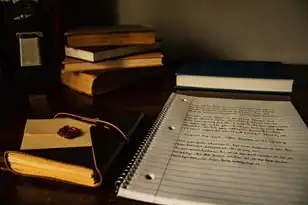
图片来源于网络,如有侵权联系删除
(5)点击“同步”开始同步操作。
(6)同步完成后,虚拟机中的文件就会出现在主机上。
虚拟机共享文件到主机的实用技巧
使用映射网络驱动器
在虚拟机中,我们可以将共享文件夹映射为网络驱动器,方便快速访问,以下以VMware为例,介绍如何映射网络驱动器。
(1)在虚拟机中,打开“我的电脑”。
(2)右键点击“我的电脑”,选择“映射网络驱动器”。
(3)在弹出的窗口中,选择“使用下面的路径连接到网络驱动器”,输入共享文件夹的路径。
(4)点击“完成”保存设置。
(5)在虚拟机中,你就可以像访问本地文件夹一样访问共享文件夹了。
使用批处理脚本实现自动同步
如果你需要定期将虚拟机中的文件同步到主机,可以使用批处理脚本实现自动同步,以下是一个简单的批处理脚本示例:
@echo off
xcopy "D:\VirtualMachine\SharedFolder" "E:\HostFolder" /D /E /C /I /H /R /Y
echo Sync completed.
pause在这个脚本中,D:\VirtualMachine\SharedFolder 是虚拟机中共享文件夹的路径,E:\HostFolder 是主机上存放共享文件的路径,你可以根据自己的需求修改这两个路径。
本文详细介绍了虚拟机共享文件到主机的操作方法,包括使用虚拟机软件的共享文件夹功能以及第三方软件实现共享,还提供了一些实用技巧,如使用映射网络驱动器和批处理脚本实现自动同步,希望这些内容能帮助你更好地管理虚拟机中的文件。
本文链接:https://www.zhitaoyun.cn/1888320.html

发表评论